


Модель RGB
Модель RGB описывает излучаемые цвета и основана на трех базовых цветах — Red (Красный), Green (Зеленый), Blue (Синий). Остальные цвета образуются при смешивании этих трех основных. При сложении (смешении) двух лучей основных цветов результат светлее составляющих. Цвета этого типа называются аддитивными (рис. 2.4).
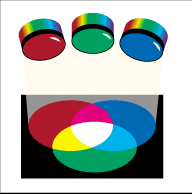
Рис. 2.4. Аддитивная цветовая модель RGB
Из смешения красного и зеленого получается желтый, зеленого и синего — голубой, синий и красный дают пурпурный. Если смешиваются все три цвета, в результате образуется белый. Смешав три базовых цвета в разных пропорциях (с разными яркостями), можно получить все многообразие оттенков. Если говорить о растровом изображении в модели RGB, то каждый его пиксел представляется яркостями трех базовых цветов: красного, зеленого и синего.
Как уже говорилось выше, яркости пикселов хранятся в каналах. Таким образом, для RGB-изображения требуется три канала (рис. 2.5).
Цветовой канал — это полутоновое изображение, отражающее распределение яркостей соответствующего базового цвета. Если документ имеет модель Grayscale, то содержимое единственного канала и образует изображение. Редактирование канала и редактирование изображения в этих случаях одно и то же.
Если модель документа — RGB, то изображения в красном, зеленом и синем канале, накладываясь друг на друга, образуют цветную картинку. При этом, заметьте, цвета смешиваются аддитивно, как лучи света. Это значит, что при наложении результат осветляется. Чем светлее канал, тем больше базового цвета содержится в изображении. Проверим это туманное высказывание на практике. Для изучения взаимодействий каналов удобно отображать их в цвете. Все операции с каналами проводятся в палитре Channels(Каналы).
Рис. 2.5. Каналы RGB-изображения
1. Откройте документ Pyramid.jpg, расположенный на дискете. Обратите внимание на заголовок окна. Для полноцветных изображений в нем указывается цветовая модель.
2. Установите флажок Color Channels in Color (Цветовые каналы в цвете) в группе Display & Cursors (Отображение и курсоры) окна установок программы Preferences (Установки). Если этот флажок установлен, то каналы показываются в соответствующем цвете. При снятом флажке содержимое каналов отображается в оттенках серого.
3. Откройте палитру Channels (Каналы). Для этого используется команда Show Channels (Показать каналы) меню Window (Окно). Здесь представлены цветовые каналы изображения, каждый своим цветом (рис. 2.6). Вопреки ожиданиям, палитра показывает четыре канала, поскольку изображения в цветовых моделях RGB, CMYK или Lab имеют на палитре каналов дополнительный совмещенный канал, занимающий верхнюю строку палитры. Он показывает результирующее изображение. Строка совмещенного канала позволяет переходить от просмотра отдельных каналов к просмотру суммарного изображения.
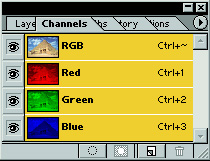
Рис. 2.6. RGB-каналы в палитре Channels
Каналы, выбранные для просмотра или редактирования, называются активными, и все действия, выполняемые в окне документа, распространяются только на них. В палитре Channels (Каналы) они выделены подсветкой. По умолчанию активен совмещенный канал.
1. Щелкните мышью на имени канала Red. Его строка подсветится синим, а строки всех остальных каналов станут белыми. Изображение в окне документа получится черно-красным, т. к. в качестве активного выбран красный канал.
2. Теперь выберите строку совмещенного канала. Изображение снова приобрело нормальный цвет.
3. Можно включить отображение любых двух каналов одновременно. Щелкните на пиктограмме "Глаз" у канала Green. Теперь видны два других канала — Red и Blue. Пиктограмма "Глаз" определяет режим отображения канала по признаку "видимый/невидимый". Для совмещенного канала эта пиктограмма включается только тогда, когда все цветовые каналы являются видимыми. Один канал, или любая пара RGB-каналов всегда оказывается темнее, чем результат совмещения всех трех. Это и не удивительно, если помнить, что цвета в этой модели смешиваются аддитивно.
4. Обратите внимание на указанные в строке каждого канала клавиатурные эквиваленты. Они позволяют быстро выбирать активный канал. Проверьте эти комбинации клавиш в действии.
5. Для того чтобы сделать несколько каналов активными, следует при выделении мышью последующих каналов держать нажатой клавишу Shift. Попробуйте активизировать одновременно два любых канала. К сожалению, клавиша Shift не действует при выборе каналов с помощью клавиатуры.
О содержимом канала судят по уменьшенному рисунку, миниатюре, располагающейся на строке канала. Миниатюра в процессе редактирования слоя постоянно обновляется. Если миниатюры на панели каналов вам показались слишком мелкими, их можно увеличить.
1. Щелкните в палитре Channels (Каналы) на треугольной стрелке справа от вкладок. В открывшемся списке команд выберите Palette Options (Настройки палитры).
2. На экране появится диалоговое окно Channels Palette Options (Настройки палитры каналов) (рис. 2.7), в котором одно единственное поле, определяющее размер миниатюр. Выберите по своему вкусу нужный переключатель.
Совет
Увеличенный размер миниатюр потребует несколько больше места на экране и времени на отображение. Если у вас медленный компьютер, то имеет смысл вовсе отключить их вывод в палитре: для этого выберите вариант None (Нет).
3. Нажмите кнопку ОК.
В нижней части палитры (слева направо) располагаются три пиктограммы, которые служат для сохранения выделенной области в новом канале, для создания нового канала и для удаления канала. Эти операции применимы только к дополнительным альфа-каналам, которые рассматриваются в следующей главе.
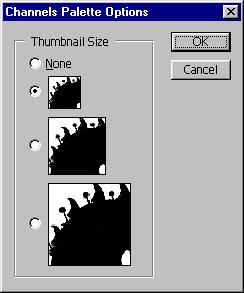
Рис . 2.7. Диалоговоеокно Channels Palette Options
Если представить модель RGB в графическом виде, то получится трехмерная система координат. Любая координата отражает вклад каждой составляющей в результирующий цвет в диапазоне от нуля до максимального значения. Внутри полученного куба и "находятся" все цвета, образуя цветовое пространство.
Важно отметить особенные точки и линии этой модели.
Начало координат, где все составляющие равны нулю. Излучение отсутствует (черный цвет).
Точка, ближайшая к зрителю, где все составляющие имеют максимальное значение (белый цвет).
Линия, соединяющая первые две точки (по диагонали), где располагаются серые оттенки: от черного до белого (серая шкала, обычно — 256 градаций). Здесь все три составляющих одинаковы и находятся в диапазоне от нуля до максимального значения.
Три вершины куба дают чистые исходные цвета, остальные три отражают двойные смешения исходных цветов.



|